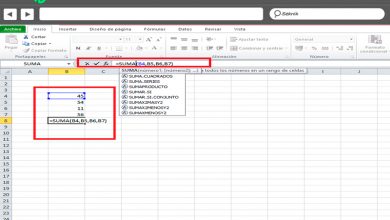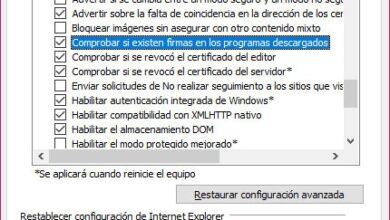Comment formater votre ordinateur Windows 10 sans rien perdre et restaurer les paramètres d’usine? Guide étape par étape
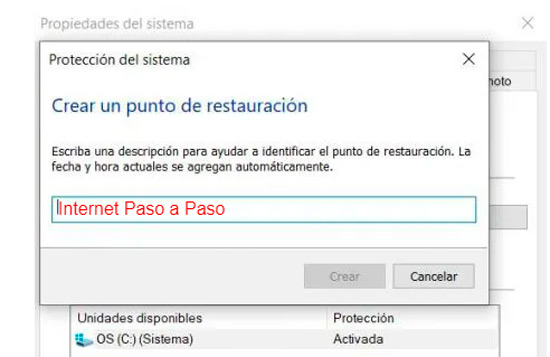
Il est courant d’ installer des applications qui, en raison d’un échec de leur développement, provoquent l’ échec du système d’exploitation, entraînant un ralentissement ou un blocage de l’ordinateur lorsqu’il traite des données . Pour résoudre ce problème, Windows a conçu un outil appelé «Restauration du système» .
Mais ce n’est pas la seule chose que vous pouvez faire avec votre ordinateur en cas de dysfonctionnement, vous pouvez également créer un disque dur . Ce qui est un processus similaire au précédent, mais génère des résultats très différents.
Si vous voulez savoir comment vous pouvez sauver votre équipe, vous devrez savoir comment utiliser l’un de ces outils . C’est pourquoi nous avons préparé cet article, vous apprendrez d’une manière simple à transformer votre PC en l’un des équipements les plus rapides que vous ayez jamais connus.
Quelles sont les différences entre une réinitialisation matérielle et une restauration système?
La réinitialisation complète ou «hard reset» est une procédure par laquelle tous les composants d’un ordinateur sont remis à zéro. De cette façon, vous pouvez tout effacer , vous permettant de redémarrer le système d’exploitation pour que l’ordinateur soit comme si vous veniez de l’acheter. D’autre part, une restauration système est un outil Windows natif par lequel l’ordinateur revient à un état antérieur . Autrement dit, à une instance antérieure à une défaillance pour laquelle l’utilisateur utilise cet outil.
De cette manière, certaines informations qui ont été stockées dans le système peuvent être collectées puis rechargées . Cela se fait manuellement, puisque l’utilisateur choisit le point de restauration, pour se débarrasser de tout ce qui se trouve après ce changement. Il s’agit d’un processus moins profond que la réinitialisation matérielle , car l’utilisateur n’a pas à recharger certaines applications, car le système d’exploitation a enregistré les informations des pilotes et sauvegardé le journal des opérations.
Étapes pour formater mon PC Windows 10 sans perdre les programmes et fichiers importants en revenant aux paramètres d’usine
Nous vous montrerons ci-dessous les étapes à suivre pour que vous puissiez formater facilement et en toute sécurité votre ordinateur Windows 10 sans perdre de programmes importants:
Sauvegardez les documents importants
La première chose que vous devriez essayer est de sauvegarder toutes les informations que vous jugez nécessaires, car vous les utiliserez à l’avenir. Par exemple, des photos, des vidéos et tout autre fichier lié à vos tâches habituelles. Pour cela, vous devez connecter une clé USB .
Ensuite, vous devrez aller dans l’ explorateur de fichiers , sélectionner «Sur cet ordinateur» et rechercher tous les fichiers que vous jugez nécessaires, qui peuvent se trouver dans «Bureau» , «Documents» ou à l’emplacement que vous avez choisi à l’époque. Lorsque vous saurez quoi sauvegarder, vous devrez sélectionner chacun d’eux en cliquant dessus sans relâcher la touche CTRL . Ensuite, vous devez faire glisser ce groupe vers le nom de l’ USB que vous avez connecté.
Créer un point de restauration
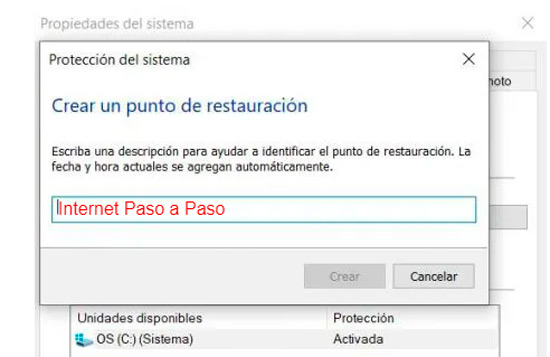
Ce que vous faites dans cette étape est d’informer Windows que c’est le point que vous voulez avoir lorsque vous restaurez le système entier. Pour ce faire, vous devrez aller dans «Panneau de configuration» , en écrivant ce nom dans la barre de recherche. Ensuite, vous sélectionnerez «Propriétés système» , vous cliquerez sur l’onglet «Protection du système» et vous rechercherez «Créer» . Si vous le souhaitez, vous pouvez rédiger une description pour vous aider à identifier le point que vous créez dans le futur. Pour terminer, vous devez cliquer sur «Accepter» .
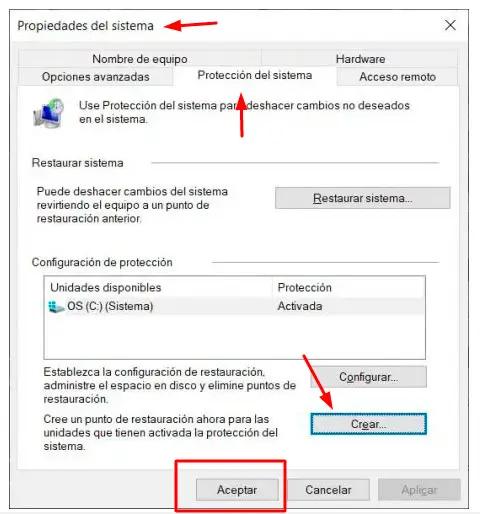
Entrez la configuration du système
Pour accéder à l’application «Paramètres Windows» , vous devrez faire la même chose que vous avez fait avec l’ Explorateur de fichiers . Vous devrez taper ce que vous recherchez dans la barre de recherche, située à côté de l’icône Windows. Lorsque vous avez les résultats, vous devez cliquer sur la première option de cette liste. Cela ouvrira une fenêtre avec différentes fonctions entre les titres et les sous-titres.
Cliquez sur Mise à jour et sécurité
«MISE À JOUR ✅ Avez-vous besoin de restaurer votre PC Windows 10 mais sans perdre les programmes et documents importants? ⭐ ENTREZ ICI ⭐ et apprenez comment le faire»
Dans cette section, vous trouverez tout ce qui concerne la version de Windows disponible , ainsi que le système de sécurité du système d’ exploitation. Vous aurez sur votre écran un panneau avec deux colonnes dans lequel celui de gauche a les différentes fonctions.
Vérifiez le logiciel concerné
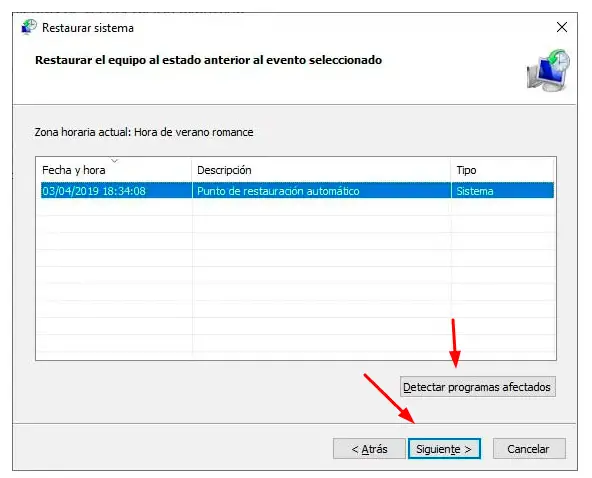
Il reste à vérifier quels programmes seront modifiés avec le point de restauration. N’oubliez pas que vous avez indiqué à Windows que vous devez disposer de l’équipement tel que vous l’aviez à un moment donné. C’est pourquoi tous les programmes et actions que vous avez installés ultérieurement seront perdus. Pour effectuer cette tâche, vous devrez cliquer sur l’ option «Détecter les programmes concernés» . Cela sera utile pour sauvegarder les fichiers ou informations que vous n’avez pas pris en compte dans la première étape.
Cliquez sur Récupération
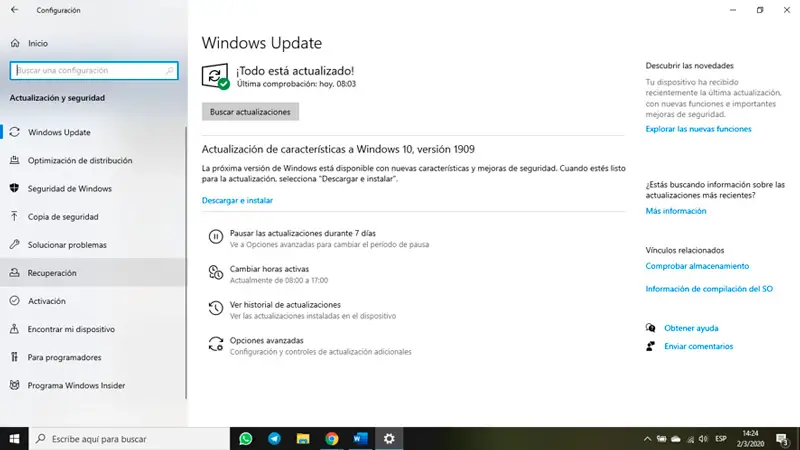
Vous pouvez trouver cet outil sur le panneau de gauche. Vous devez cliquer dessus et ainsi vous connaîtrez toutes les données nécessaires de votre équipe. Vous devrez cliquer sur «Ouvrir et restaurer le système» . Après l’ouverture d’une nouvelle fenêtre, vous devez choisir le point de restauration à restaurer que vous avez précédemment créé. Lorsque vous cliquez sur «Suivant» , votre ordinateur prendra quelques minutes pour terminer le processus.
Que faire lorsque vous n’avez pas de point de restauration?
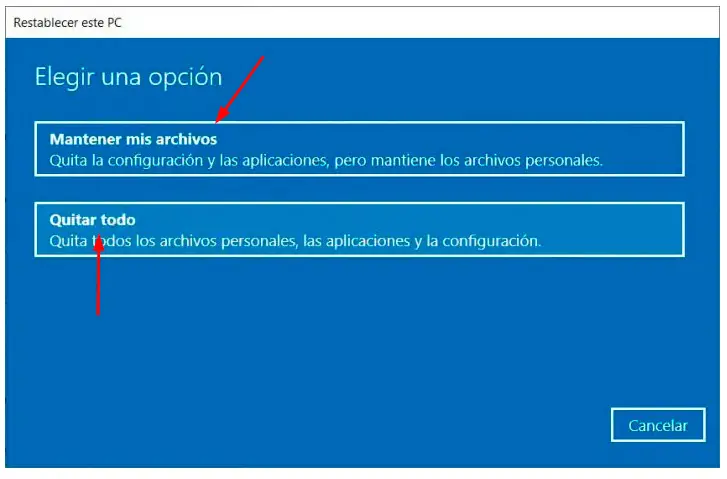
Dans ce cas, vous pouvez restaurer un ordinateur à partir de la configuration du système.
Pour cela, vous devez suivre ces étapes:
- Allez dans «Paramètres» du système d’exploitation.
- Sélectionnez «Mise à jour et sécurité» .
- Appuyez sur «Récupération» .
- Recherchez l’option «Réinitialiser ce PC» et cliquez sur «Démarrer» .
- Choisissez si vous souhaitez conserver les fichiers ou tout supprimer.
Vais-je perdre ma licence d’activation Windows 10 si je restaure mon ordinateur?
En ayant le système d’exploitation Windows 10 un outil pour récupérer les fichiers aux paramètres d’usine de manière native, vous ne perdrez pas votre licence . Vous pouvez le récupérer via l’e-mail que votre vendeur vous a envoyé ou via une étiquette attachée à la boîte de votre ordinateur ou de l’armoire PC. Si vous créez un disque dur , il sera nécessaire d’utiliser ce processus. En revanche, si ce que vous avez fait était de restaurer à partir d’un certain point, il ne sera pas nécessaire de saisir les 5 séries de 5 chiffres ou lettres émises par Microsoft .
Si vous avez des questions, laissez-les dans les commentaires, nous vous répondrons dans les plus brefs délais, et cela sera également d’une grande aide pour plus de membres de la communauté. Je vous remercie!